在Excel表格中使用DATE函数的步骤
在Excel表格中使用DATE函数的步骤
excel是我们常用的办公软件,在表格中往往会用到date函数,那么excel表格中如何使用DATE函数?下面小编带来date函数在excel中使用方法,希望对大家有所帮助。
date函数在excel中使用方法:
DATE函数的功能
返回表示特定日期的连续序列号。
是不是看不懂?其实很简单,返回一个参数,而这个参数对应一个日期。例如
1937/7/7。
DATE函数的语法结构
DATE(year,month,day)
含义:DATE(年,月,日)
(以下仅作了解即可,看不明白,可以直接忽略)
Year 参数的值可以包含一到四位数字。Excel 将根据计算机正在使用的日期系统来解释 year 参数。默认情况下,Microsoft Excel for Windows 使用的是 1900 日期系统,这表示第一个日期为 1900 年 1 月 1 日。
如果 year 介于 0(零)到 1899 之间(包含这两个值),则 Excel 会将该值与 1900 相加来计算年份。例如,DATE(108,1,2) 返回 2008 年 1 月 2 日 (1900+108)。
如果 year 介于 1900 到 9999 之间(包含这两个值),则 Excel 将使用该数值作为年份。例如,DATE(2017,12,5) 将返回 2017 年 12月 5日。
如果 year 小于 0 或大于等于 10000,则 Excel 返回 错误值 #NUM!。
Month 一个正整数或负整数,表示一年中从 1 月至 12 月(一月到十二月)的各个月。
如果 month 大于 12,则 month 会从指定年份的第一个月开始加上该月份数。例如,DATE(2016,14,2) 返回表示 2017 年 2 月 2 日的序列数。
如果 month 小于 1,则 month 会从指定年份的第一个月开始减去该月份数,然后再加上 1 个月。例如,DATE(207,-3,2) 返回表示 2016 年 9 月 2 日的序列号。
Day 一个正整数或负整数,表示一月中从 1 日到 31 日的各天。
如果 day 大于指定月中的天数,则 day 会从该月的第一天开始加上该天数。例如,DATE(2017,1,35) 返回表示 2017 年 2 月 4 日的序列数。
如果 day 小于 1,则 day 从指定月份的第一天开始减去该天数,然后再加上 1 天。例如,DATE(2017,1,-15) 返回表示 2016 年 12 月 16 日的序列号。
MONTH函数的使用方法
以如下中国近现代重要的军事事件表为例,假设我们需要把年月日三列合并为日期格式,以提高事件表的可读性。
请看接下来的步骤演示
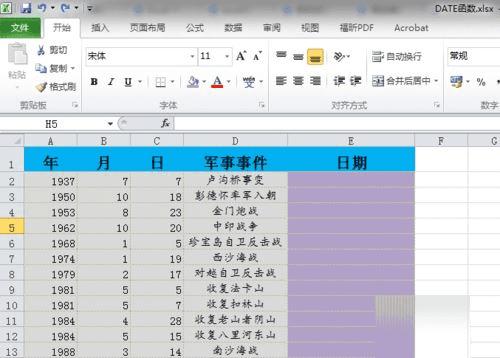
第一步,选中要输入数据的单元格;
将鼠标滑动到单元格上方,单击鼠标左键“选中”单元格,双击单元格进入“输入状态”。
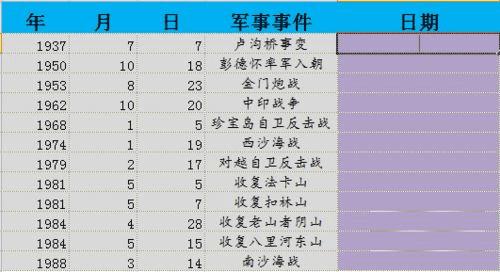
第二步,调用DATE函数,即输入"=DATE“;
输入时Excel会自动匹配类似的函数,并提示函数能够实现的功能。
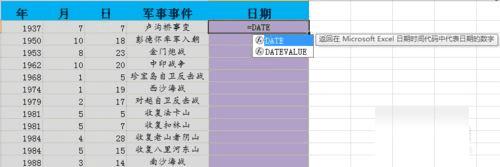
第三步,输入或引用“year“,”month“,”day”参数,即“=DATE(A2,B2,C2)”;
建议采用直接引用单元格内容,方便进行公式拖拽填充,也可以保证运算的准确性。
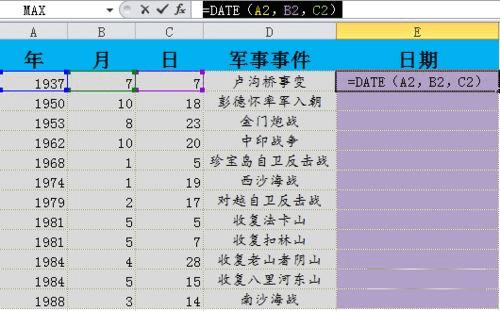
第四步,点击回车,查看返回结果。
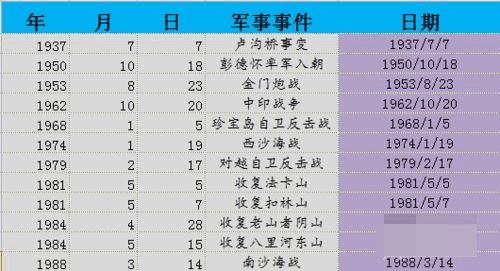
注意事项
为避免出现意外结果,请对 year 参数使用四位数字。例如,“17”可能意味着“1917”或“2017”。因此,使用四位数的年份可避免混淆。
以上就是excel表格中如何使用DATE函数,date函数在excel中使用方法。相信看完之后对大家一定有所帮助。更多软件教程请继续关注路饭!